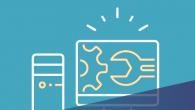Привіт народ! Сьогодні мені трапилася така крута програма для вебкамери, що я з радістю ділюся нею з вами. Але спочатку розберемо, чому ви шукали таку програму. Припустимо, ви купили ноутбук, на якому вже встановлена операційна система і хочете зробити фото з вебкамери. Але у вас це не виходить тому, що не на всіх виндовсах за умовчанням стоїть така програма.
Для початку можете прочитати статтю, а потім продовжуйте читати цю статтю. Сьогодні я розповім і дам вам посилання на скачування дуже простої програми для веб-камери ноутбука. Ця програма російською мовою і називається Live WebCam. Завантажити ви її можете за ЦЕЙ ПОСИЛАННЯ . Завантажили? Ок, встановлюємо та запускаємо її.
Програма для веб-камери
Якщо у вас вже включена веб-камера, то програма для веб-камери вже повинна працювати. Після запуску ви зможете у віконці побачити, що камера працює. Дивіться як у мене, на екрані до речі я))) Як видно на фото я пишу статтю і одразу роблю скріншоти. До речі, можете прочитати статті про те чи .

Як бачите, програма має дуже хороший функціонал. За допомогою кнопки Старт ви можете встановити інтервал після якого програма сама буде робити знімки з веб камери. А якщо полазити в налаштуваннях, то ви зможете вказати куди зберігати ваші знімки. Для цього перейдіть до Налаштування і побачите Каталог збереження зображень. Особисто я зазначив, щоб програма зберігала все на робочий стіл.

Якщо не хочете шукати де знаходяться ваші фотографії, то можете натиснути на кнопку Перегляд архіву, і після її натискання у вас відкриється папка з вашими фотографіями. У налаштуваннях також є такі функції як:
- Не робити знімок, якщо кадр не змінився на (відсотки можете вибрати)
- Створювати підкаталоги за датою
- Запускати у згорнутому режимі під час запуску віндовса
- Сповіщати звуком під час знімку.
На дозвіллі хочу вам порадити деякі статті, які допомогли вже багатьом, а саме про або про .
Ось у принципі і все. Думаю програма для веб камери вам дуже допомогла і ви подякуйте мені, натиснувши на соціальні кнопочки, які знаходяться під цією статтею. Також можете подякувати мені в коментарях, або поставити свої запитання. Всім добра!
З Ув. Євген Крижанівський
WebcamMax – ця максимально зручна та якісна програма для більшості веб-камер, тому її можна поставити на комп'ютер з практично будь-яким обладнанням. Утиліта відмінно підійде, якщо ви хотіли завантажити камеру на ноутбук безкоштовно для Windows 7/8/10 російською мовою. Адже налаштування не займає часу! Перевага даного софту заснована виключно на безлічі корисних здібностей та вдалому поєднанні його з іншими відомими програмами, такими як Skype, ICQ, нарівні зі Stickam, Yahoo, MSN і т.д.
Програма WebcamMax містить великий набір функцій, при цьому є інструмент для вставки різного роду ефектів, з якими можна ознайомитися і вибрати необхідні на сторінці розробника, де організовано вже більше 1000 різновидів. У тому числі найбільш затребувані колекції смайликів, телевізійних заставок, а також надзвичайно красиві накладення, реалізовані під тип туману та водяного шару.
Тим часом Webcam Max у своєму інтерфейсі несе одну корисну для користувачів здатність автоматичного включення, що працює за принципом датчика руху. Коли в поле зір обладнання потрапляє об'єкт, що рухається, веб камера відразу ж активується. Завдяки своєму набору цікавих можливостей, цей додаток отримав гарне схвалення користувачів, тому ВебкамМакс дійсно можна віднести до чудово продуманих та широкорозвинених програм. Використовуючи цю утиліту, ви можете використовувати відеоефекти на зображення в трансляції в реальному часі.

Для того щоб оцінити всі принади даної програми, вам потрібно завантажити і запустити інсталяцію на своєму комп'ютері. Після того, як відбудеться успішна інсталяція, WebcamMax надасть можливість вибрати програми, раніше встановлені на вашому ПК, які підтримують відеозв'язок. Все це дозволить скористатися всіма доступними засобами відеоефектів.
Переваги WebcamMax
- оновлене меню користувача, зрозуміле навіть "чайнику";
- можливість вибору російської;
- інтеграція з іншими програмами;
- доступність та простота утиліти.
Варто звернути увагу на наступні особливості Webcam Max:
- швидке включення;
- підтримка всією лінійкою Віндовс;
- оптимізовані алгоритми;
- повна сумісність як з усіма відомими програмами, а й відсутність " конфліктів " зі схожим софтом;
- за бажання можна вказати як російську мову, так і будь-яку іншу.
Якщо вас цікавить зручна і якісна робота з веб-сайтом, то WebcamMax підійде дуже доречно. Утиліта надасть користувачеві можливість легко поводитися з усіма орієнтованими на відеозв'язок додатками його комп'ютера. Вебкам Макс настільки універсальна, що здатна працювати з вбудованими камерами ноутбуків, поряд із USB-портів, що зовні підключаються. І це ще не все! Дана програма зможе по-справжньому вас здивувати, адже наявність камери для неї не найголовніше, вона працюватиме і без такої! При цьому (в останньому випадку) змінюватиметься будь-який відкритий відеоряд у стандартному плеєрі.
Ідеологія Webcam побудована на тому, щоб її використання відбувалося переважно для розваги. Це легко пояснює наявність великої кількості візуальних ефектів та анімацій, пов'язаних з видозміною форми обличчя, будь-яких аксесуарів для голови та волосся, які будуть робити ваше зображення набагато смішнішим та кумеднішим.
При цьому користувачеві не доведеться підганяти ефекти під індивідуальний контур обличчя, все це програма зробить в автоматичному режимі і видасть чудовий кінцевий результат. Адаптація візуальних ефектів відбувається в повній відповідності до здорового глузду та логіки: кепка – на голову, сонцезахисні окуляри – на очі. Також є можливість самостійної зміни розміру об'єктів, що накладаються.

Як включити російську мову?
Для початку знайдіть програму WebcamMax в треї (біля розташування годинника комп'ютера), клацнувши мишкою по значку програми, перейдіть в розділ «options» (опції). Наступним кроком змініть параметр "English" на "Russian", і підтвердіть вибір відповідною кнопкою. Інтерфейс повинен змінитись на російську мову.
WebcamMax 8.0.7.8
WebcamMax скачати безкоштовно російською Вебкам Макс
WebcamMax– один із найкорисніших інструментів для веб-камер. Популярність програми обумовлена найбагатшими можливостями та взаємодією зі Скайпом, ICQ, а також Stickam, Yahoo, MSN, багатьма іншими. Програму можна за посиланням, що наведено внизу сторінки.
WebcamMax має багатофункціональність, в тому числі можливість додавання великої кількості ефектів – на сайті розробника сьогодні доступно для скачування більше тисячі варіантів. Серед найбільш актуальних набори смайлів, ТБ заставки, незвичайні ефекти у вигляді туману та водної поверхні. Крім того, Вебкам Максмає цікаву функцію автоувімкнення камери, коли об'єктивом помічено рух.
Утиліта дуже затребувана серед користувачів, вона по праву вважається однією з найпросунутіших та багатофункціональних. Навіть за відсутності реальної камери можна накладати будь-які відеоефекти на веб-камеру, яка використовується для трансляції. Такі ефекти додаються одразу після отримання зображення.
Скористатися програмою дуже просто, треба тільки завантажити Webcam Max, виконати його встановлення. Відразу після цього користувачеві стане доступним список програм, за допомогою яких можна встановити відео повідомлення. Треба тільки відзначити ті програми, які є на ПК, Вебкам Макс в автоматичному режимі підхоплюватиме зображення при спілкуванні. У процесі використання утиліти можна зображення накладати написи, анімацію, вибрані ефекти, використовувати інші можливості, запропоновані розробником.
WebcamMax російською повна версіяпропонує користувачам такі переваги:
- інтуїтивно зрозумілий інтерфейс, з яким впорається навіть новачок;
- програма безкоштовна;
- є підтримка російської;
- можна працювати у кількох додатках.
Серед особливостей утиліти слід зазначити:
- універсальність інтерфейсу;
- сумісність із будь-яким типом ОС Windows;
- відсутність аналогів;
- відсутність конфліктів утиліти з ПЗ комп'ютера та іншими встановленими програмами;
- багатомовність, підтримка російської.
Вебкам Макс – чудовий варіант для комфортної, простої роботи з веб-камерами. Функціональність, простота використання, безкоштовне завантаження – утиліта стане чудовим доповненням для комфортної роботи з багатьма програмами.
Веб-камери вже давно стали невід'ємною частиною спілкування в інтернеті.
Однак, щоб скористатися всіма можливостями, які вони здатні надати, необхідно мати спеціальну програму.
У сьогоднішньому огляді ми розглянемо різні програми для веб-сайтів, що дозволяють повною мірою використовувати всі корисні функції цього пристрою.
Порівняльна таблиця
Читайте також: ТОП-12 Кращих веб-камер з гарною якістю картинки для онлайн спілкування та стримувань

Дана програма має гарні функціональні можливості, внаслідок чого здобула визнання серед великої кількості користувачів.
З її допомогою можна здійснювати як фото, так і відеозйомку навіть в автоматичному режимі, коли присутність користувача зовсім не обов'язково.
Все, що знімає веб-камера за допомогою цієї, зберігається в окремому файлі, який можна в будь-який час переглянути.
Крім того, Live WebCam дає можливість переглядати в режимі реального часу все, що записується.
Для збереження знятого матеріалу програма використовує найпоширеніші формати - JPEG та PNG, а також застосовує стиснення відеоконтенту під час використання циклічного запису.
завантажитиD-view CAM
Читайте також: ТОП-12 Найкращих IP-камер для відеоспостереження за будинком чи офісом | Огляд актуальних моделей у 2019 році

Програма від відомої компанії D-Link абсолютно безкоштовна, підтримує російську мову та володіє широким функціоналом.
Серед різних параметрів є запис за встановленим користувачем розкладом, а також меню запуску Smart Guard, в якому є налаштування різних подій та дій.
Варто зазначити, що цей додаток здатний працювати з кількома камерами одночасно і дозволяє переглядати відеоматеріал з будь-якої з них за певною подією.
У налаштуваннях є можливість вказати сервер, на якому зберігатимуться всі архівні записи і до якого ви зможете звернутися для перегляду будь-якого з них.
Є можливість налаштування екранного меню, в якому є , фон і відображається у вікні інформація.
завантажитиActive WebCam
Читайте також: ТОП-15 безкоштовних програм для запису відео зі звуком з екрану

Ця багатофункціональна програма вважається однією з найкращих у роботі з веб-камерами.
Серед наявних можливостей є запис по датчику руху.
Серед пристроїв, що підключаються, підтримуються локальні камери, що підключаються до комп'ютера через USB-порт, мережеві камери, що мають IP-інтерфейс, а також віддалені.
Для використання останніх необхідно мати на віддаленому комп'ютері встановлену копію Active WebCam.
У налаштуваннях ви зможете вибрати спосіб захоплення відео, так і пристрій, за допомогою якого це буде відбуватися.
Крім цього, доступна настройка роздільної здатності зображення та вибір джерела звуку.
На вкладці «Стиск» ви зможете вказати його відсоток, але запам'ятайте, що чим більше стискатиметься картинка, тим менше інформації збережеться, та й сама якість бажатиме кращого.
На цій же вкладці надається можливість стискати та записуваний.
Пункт «Рух» дозволяє активувати та зробити налаштування датчика руху для того, щоб він не спрацьовував марно, запускаючи зайвий раз запис відеокліпу.
завантажитиXeoma
Читайте також: ТОП-15 Найкращих безкоштовних аудіоредакторів російською та англійською мовами: завантажуй та редагуй!

За допомогою цієї програми ви зможете власноруч і з мінімальними витратами часу та засобів створити якісне відеоспостереження.
При першому запуску Xeoma запускає автоматичний пошук підключених до комп'ютера камер - як веб-сайт, так і будь-яких інших.
У разі, якщо пошук не увінчався успіхом – ви в будь-який момент зможете за допомогою налаштувань додати нову – клікнувши по значку «+» у вікні налаштувань.
Кнопка цього меню розташована в нижній лівій частині робочого вікна програми.
Крім цього, є можливість додавання випадкової камери світу, доступ до якої дозволено її власником. Ця функція дозволяє подивитися, що відбувається у будь-якому іншому місті планети.
При додаванні нової камери відкривається інформаційне вікно помічника, який описує всі етапи даної процедури.
У головному вікні програми будуть згодом відображатися всі встановлені та знайдені камери.
У нижньому правому кутку цього вікна присутній значок довідки, натиснувши на який ви зможете отримати будь-яку інформацію, яка вас цікавить, не тільки за самою програмою та її можливостями, але і прочитати різні статті з даної тематики.
При наведенні курсором миші будь-який з наявних значків спливає інформаційне вікно з описом даного пункту меню, тому розібратися з призначенням буде досить легко.
завантажитиiSpy
Читайте також: Як вирізати звук із відео: два простих способи з покроковою інструкцією + бонус витяг доріжки з YouTube
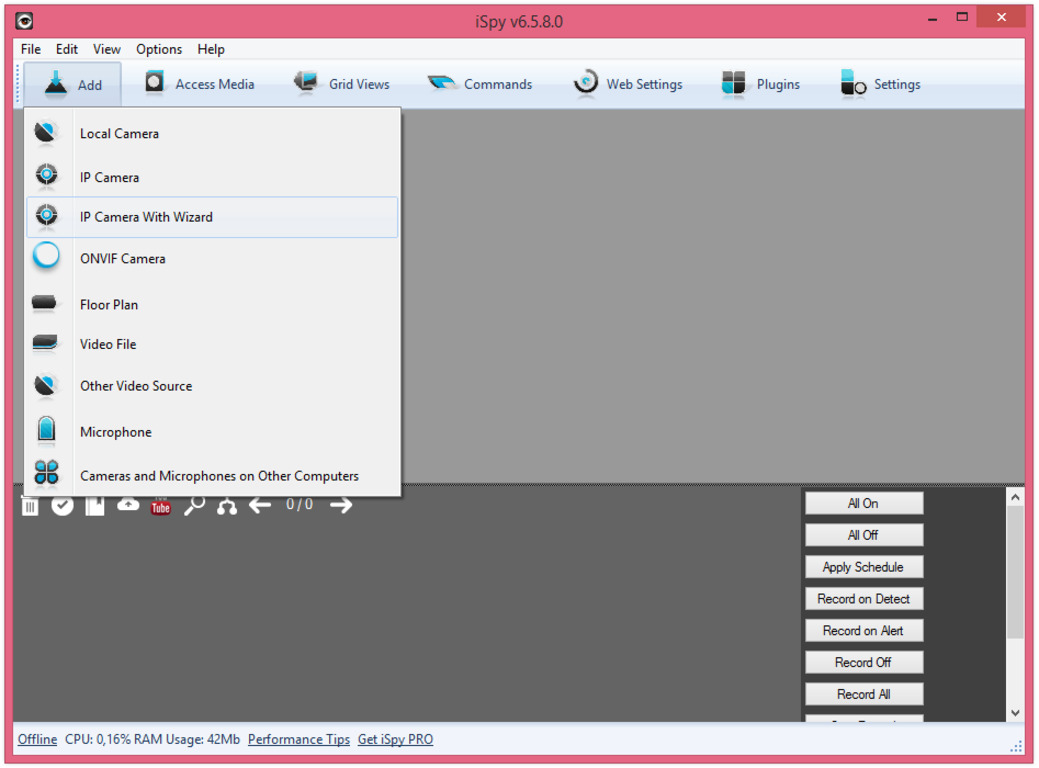
Програма є простим, але досить функціональним інструментом зі створення відео спостереження, що включає і звуковий супровід записуваного матеріалу.
Ви можете легко додати для спостереження як веб-камеру, так і IP-камеру, установка якої може бути проведена за допомогою вбудованого майстра.
Крім цього, ви можете відобразити план поверху, де встановлена камера, відтворити записаний матеріал або здійснити запис з .
При додаванні нового джерела відеосигналу ви отримаєте велику кількість різних налаштувань, серед яких трансформація зображення, частота кадрів та підключення мікрофона.
У програмі є функція налаштування детектора руху, для якої є список вбудованих алгоритмів виявлення руху об'єкта.
Програма також дозволяє активувати функцію оповіщення.
При бажанні запис наявних камер можна активувати як по датчику руху, так і по сигналу тривоги, а також проводити налаштування якості відеоматеріалу, що зберігається, і його формат.
завантажитиIP Camera Viewer
Читайте також: ТОП-15 Кращих мікрофонів: вибираємо хороший звук для запису стриму та повсякденного спілкування | 2019 +Відгуки

За допомогою цієї програми ви можете створити систему відеоспостереження і переглядати відео як з , так і з веб-камери.
Для того, щоб здійснювати одночасне стеження за кількома об'єктами - програма підтримує роботу одночасно з декількома камерами, підключеними або за допомогою IP-адреси або через USB-порт комп'ютера.
У налаштуваннях IP Camera Viewer є можливість встановлення різних параметрів відеосигналу, а також збільшення зображення за допомогою цифрового масштабування.
Разом із записом зображення програма дозволяє зберігати і звук, проте для реалізації цієї функції потрібна наявність спеціальної камери або окремого мікрофона.
Встановіть і спробуйте в роботі цю програму, яка мало чим поступається дорогому професійному обладнанню для організації відеоспостереження.
завантажитиDroid Cam
Читайте також: ТОП-12 найкращих зовнішніх звукових карт (аудіо інтерфейсів) | Рейтинг актуальних моделей у 2019 році

Робоче вікно програми Droid Cam
Ця невелика програма дозволить використовувати ваш пристрій як веб-камера для здійснення інтернет-спілкування.
Зв'язок комп'ютера і телефону здійснюється за рахунок встановлення на обидва пристрої двох частин цієї програми, а підключення - за допомогою USB-кабелю або за допомогою Wi-Fi модуля.
За допомогою цієї програми ви не тільки зможете перетворити свій смартфон на повноцінну веб-камеру, але ще й налаштувати її дозвіл.
Крім цього, у налаштуваннях є можливість використання спалаху телефону та функції наближення/видалення, а також здійснення налаштування яскравості та контрастності.
завантажитиCyberlink YouCam
Читайте також: ТОП 15 Кращих програм як змінити тембр голосу онлайн 2019

Програма дозволяє за допомогою підключеної веб-камери робити захоплення та запис відео.
Серед різних функцій є і накладення візуальних ефектів, яких у додатку досить багато.
У налаштуваннях відеоспостереження можна активувати запис лише при виявленні руху, а також здійснення безперервного або уповільненого запису.
Також програма може автоматично надсилати на адресу автоматичні оповіщення.
У цьому розділі ви зможете виставити дату і час, коли необхідно закінчити запис.
Також є налаштування щодо покращення поточного відео, в яких ви зможете встановити автоматичне підсвічування, досягти кращої різкості або знизити рівень шуму.
У додаткових параметрах ви зіткнетеся з більш повним набором настройок зображення, що стосуються встановленої веб-камери.
Як бачите - програма досить цікава, а в ході її освоєння жодних складнощів виникнути не повинно, оскільки вона повністю підтримує російську мову.
завантажитиWebCam Monitor

Ця програма призначена для здійснення відеоспостереження за допомогою звичайної , підключеної до комп'ютера.
У її налаштуваннях є можливість надсилання повідомлень при виявленні будь-якого шуму і руху в зоні досяжності пристрою.
У разі руху програма починає записувати відео, а також створює , які відразу відправляються разом із повідомленням поштою.
Крім цього, можна налаштувати початок і кінець запису в певному проміжку часу, що іноді буває дуже корисно.
Створені відео можуть зберігатися на FTP-сервері - якщо в цьому є необхідність.
.Також є можливість робити даною програмою автоматичне захоплення та відправлення отриманого зображення на друк.
Програма може робити запис при виявленні руху, а користувачеві доступне редагування створеного відеоконтенту.
У процесі роботи над збереженим роликом є можливість застосування до зображення різних спецефектів, а також накладання звуку та тексту для подальшої публікації у різних соціальних мережах.
завантажитиРобоче вікно програми ManyCam
За допомогою цієї невеликої програми ви зможете отримати більше можливостей від веб-камери.
Однією з найбільш важливих є використання її в різних програмах для інтернет-спілкування, таких як IСQ і .
Крім цього, програма дозволяє записувати накладати різні фони на відеоролики, що записуються вами.
За допомогою цієї функції ви цілком зможете створити ілюзію того, що запис проводився з різних місць земної кулі.
Щоб мати можливість використовувати більше різноманітних ефектів - відвідайте розробника, де вони знаходяться у вільному доступі і розбиті за різними категоріями.
Крім зміни фонової картинки, ви також зможете накладати на текст, поточну дату і час, а також всілякі анімовані картинки та логотипи.
Важливою перевагою даної програми є можливість перемикання наявної веб-камери на комп'ютерний робочий стіл, дозволяючи при спілкуванні показувати своєму співрозмовнику все, що відбувається на ньому.
Потрібно завантажити камеру на комп'ютера для того, щоб повністю відчути переваги власної веб-сайту. Ця програма дозволить робити красиві селфі та знімати якісні відео.
Програма дозволяє використовувати камеру в самостійному режимі для фото і відеозйомки. При цьому як видошукач буде використовуватися екран комп'ютера або ноутбука. На ньому ви зможете оцінити вдалість ракурсу, достатність освітлення, насиченість кольорів та інші параметри для отримання гарного знімка. Виберіть формат збереження фотографій (jpg, png, gif та інші).

Представлена камера з ефектами дозволяє застосовувати до зображень художні стилі. Серед них:
- емоції;
- Спотворення;
- Маски;
- Рамки;
- Стікери;
- Та інші.

Зробіть свої кадри цікавішими і красивішими за пару кліків мишкою. Вибирайте зі зручної галереї фільтрів, і зміни відразу відобразяться на екрані. Комбінуйте пресети кілька штук для досягнення бажаного зображення.
Є повна інтеграція з усіма популярними месенджерами, які підтримують відеодзвінки. Це означає, що ви можете в них спілкуватися з ефектами, тобто ваш співрозмовник бачитиме вас у зміненому вигляді. Для цього достатньо лише вибрати як пристрій не веб-сайт, а YouCam. Існує функція зміни голосу.
Відео огляд камери CyberLink YouCam
Скріншоти


Системні вимоги Юкам
ОС: Windows 7/8/10
ОЗУ: 4 Гб
ЦПУ: Intel Core i5-3360M чи AMD A8-5600K
Версія: 7.0.2316
Тип: мультимедіа
Дата виходу: 2017
Розробник: CyberLink Corp
Платформа: PC
Тип видання: final
Оберіть мову інтерфейсу:
Ліки: не вимагається
Розмір: 462 Мб
Встановлення камери з ефектами на комп'ютер
- Запустити інсталяційний файл
- Встановити програму в потрібне місце
- Запустити програми
- Згенерувати ключ за допомогою кейгена з папки patch
- Встановити русифікатор із папки ukr
- Почати використання.